注意: 我们希望能够尽快以你的语言为你提供最新的帮助内容。 本页面是自动翻译的,可能包含语法错误或不准确之处。我们的目的是使此内容能对你有所帮助。可以在本页面底部告诉我们此信息是否对你有帮助吗? 请在此处查看本文的 英文版本 以便参考。
在Microsoft SharePoint Designer 2010,您可以添加服务器端脚本,如其余或作为数据源,RSS 测试数据源连接,然后再显示服务器端脚本返回通过创建您的网站上的数据视图的信息。本主题演示如何在数据连接中使用服务器端脚本来创建丰富的数据视图的示例通过。
重要: 如果您的网站位于运行SharePoint Foundation 2010的服务器上,在服务器上的默认设置要求您的服务器管理员首先编辑服务器上之前,您可以连接到服务器端脚本,测试部分中所述数据源连接。如果您的网站位于运行Microsoft SharePoint Server 2010的服务器,您可以连接到服务器端脚本不在服务器上进行任何更改。
在本主题中,您将创建使用 RSS 源从 MSN 天气用作数据源的连接。您还将测试连接并创建出连接在网页上显示简要天气预报数据视图。
本文内容
服务器端脚本是什么?
服务器端脚本是一个小程序驻留在服务器上,并响应浏览器中的某些操作的运行。可以在各种语言,包括 Perl、 php 之类代码和 Microsoft ASP.NET 编写服务器端脚本。与客户端脚本,如 JavaScript,不同服务器端脚本之前该网页在浏览器中将显示在服务器上运行。服务器端脚本应用程序的一些示例包括购物车、 动态菜单和调查。
若要创建数据视图显示服务器端脚本提供的数据,该脚本必须检索的 XML 表单中的数据。您可以连接到不同的语言,并通过多种方法,包括 ASP.NET、 php 之类代码和 AJAX 中编写的服务器端脚本。但是,该脚本必须在表单中的 XML 发送生成的数据。返回 XML 的一个常见的服务器端脚本是 RSS 源。
如果您想要添加到服务器端脚本和不 XML 文件 (例如,RSS 源在.aspx 或.php 结束了 url) 的 RSS 源的连接,连接应包含在数据源库中的服务器端脚本类别中。RSS 源的 XML 文件 (例如,RSS 源在.xml 结束了 url) 可以添加到了服务器端脚本类别或 XML 文件类别。
若要将服务器端脚本添加为数据源,您必须知道脚本的 URL 和任何所需的 URL 参数的详细信息。
步骤 1: 将服务器端脚本添加到数据源库
提供 下面是步骤创建服务器端脚本,MSN 天气 rss 源。
-
单击导航窗格中的数据源。
-
在数据连接选项卡上的新建组中,单击其余服务连接。
-
在数据源属性对话框中,在源选项卡上,验证HTTP 方法是HTTP Get。
-
HTTP Get方法将任何参数名称和值追加到 URL。
-
HTTP 发送方法将发送到请求正文中的 URL 的任何参数名称和值。
-
-
在选择要配置的数据命令列表中,有以下四个选项:
-
选择命令使用服务器端脚本来检索信息。然后,您可以通过创建数据视图在您的网站上显示信息。
-
插入、更新和删除命令也使用服务器端脚本来检索信息。但是,不能创建数据视图中显示或修改会在检索到使用这些命令的信息。您只能使用数据视图显示通过使用选择命令来检索的信息。
对于此示例中,单击选择命令,因为我们要从 MSN 天气网站检索特定信息。
-
-
在选择连接信息下输入到服务器端脚本 URL框中,键入脚本的 URL 或您想要连接的 RSS 源。
对于此示例中,使用以下 URL:
http://weather.msn.com/RSS.aspx?wealocations=98052&weadegreetype=F
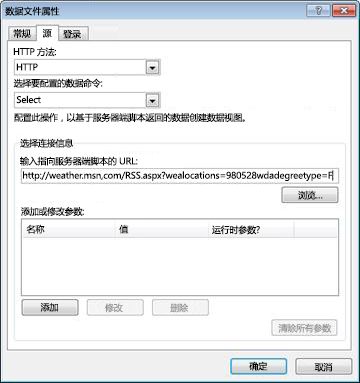
某些服务器端脚本需要从浏览器传递给参数的窗体中的服务器的附加信息。您使用上面的 URL 将两个参数传递-邮政编码窗体和温度的单位中的位置 (F = 华氏度和C = 摄氏度)。需要使用有效的邮政编码,以便在此示例中,我们使用98052,Redmond,WA 邮政编码。URL 指示F在字符串的结尾处显示华氏温度。
在本示例中的 URL 使用参数自动,因此我们不需要添加或修改任何内容。但如果您的服务器端脚本需要参数,请执行以下任一操作:
-
若要将参数添加,单击添加,然后在参数对话框中,键入参数的名称和默认值。
注意: 如果通过使用 Web 部件连接在运行时设置该参数,则选择可通过 Web 部件连接设置此参数的值复选框。
-
修改现有参数,单击参数列表中的,单击修改,然后,在参数对话框中修改参数的名称或默认值。
-
若要删除现有参数,请单击参数列表中,,然后单击删除。
-
-
在数据源属性对话框中,单击常规选项卡,,然后输入如MSN 天气连接有意义的名称。
-
单击“确定”。
服务器端脚本现在将显示在数据源列表中。
步骤 2: 创建数据视图的服务器端脚本
既然您已将服务器端脚本添加到数据源列表,您可以创建数据视图显示服务器端脚本的结果。
提示:
-
您可以通过单击导航窗格中的数据源旁边的图钉图标来快速创建数据视图-这将显示数据源列表导航窗格下方。然后将从列表中的数据源,并将其放在 ASPX 页和数据视图显示。
-
创建数据视图的详细信息,请参阅另请参阅部分。
当您创建数据视图时,则结果为数据源中的前五个字段出现在基本表中每一行中的数据的默认视图。如果对应的数据显示的前五个字段,数据源配置正确。
数据视图基于 Microsoft ASP.NET 技术。若要创建数据视图,您必须从开始 ASP.NET 页 (.aspx 文件)。
-
单击文件选项卡并单击新建项目,然后单击更多页单击ASPX,,最后单击创建。
-
在新 ASPX 页对话框中,输入页面的唯一名称,然后单击确定。
-
单击是以确认要在高级模式下打开的页面。
窗体的新页面添加标签将会打开。
-
单击插入选项卡,并在数据视图和窗体组中,单击数据视图,在显示下拉列表中,选择您在上一步中创建的 RSS 脚本数据连接。
在页面中显示数据视图。
注意: 如果数据源详细信息任务窗格中显示数据源,数据源连接正常工作。如果数据视图中未显示,然后跳到疑难解答数据源连接。
对于此示例中,我们将保留说明字段中,并在数据视图中删除所有其他字段。
-
在数据视图中单击。
数据视图工具上下文功能区显示。
-
在选项选项卡的字段组中,单击添加/删除列。
-
在编辑列对话框中,在显示列列表中,删除除说明的所有字段,然后单击确定。
-
单击数据视图中的任意位置,然后单击右上角

-
在为格式下拉列表中,单击格式文本。
-
如果出现确认对话框中,单击是。
数据视图的外观如下图所示:
 图 1 从 MSN 天气数据连接创建的数据视图
图 1 从 MSN 天气数据连接创建的数据视图现在,您可以自定义的网页。
数据源连接疑难解答
如果数据源详细信息任务窗格中不显示数据源,但改为任务窗格中为空或显示一条错误消息,数据源连接不能正常工作。如果您的服务器运行Windows SharePoint Services、 代理服务器或防火墙,后面是服务器和代理服务器设置未指定虚拟服务器的 Web.config 文件中,则可能会发生此问题。
要解决此问题,请与服务器管理员联系,让他或她执行下面的过程。服务器管理员必须编辑 Web.config 要包括的文件的虚拟服务器代理服务器设置您的网站所在的位置。服务器场环境中,在服务器管理员必须编辑服务器场中每个前端 Web 服务器的每个虚拟服务器的 Web.config 文件。
注意: 更改默认代理服务器设置允许服务器到服务器进行通信,但不以任何方式会影响的入站的连接或访问您的服务器的权限。
配置服务器上
若要配置 Web.config 文件,请运行SharePoint Foundation 2010的服务器上执行以下步骤:
-
启动记事本等文本编辑器。
-
找到并打开要允许用户创建连接到 XML Web 服务和服务器端脚本数据源的虚拟服务器的 Web.config 文件。
Web.config 文件夹位于您的服务器的内容区域 — 例如,默认路径是 \Inetpub\wwwroot\wss\VirtualDirectories\80。
-
复制并粘贴到任意位置的正下方的 < 配置 > 节点级别 Web.config 文件中的以下行。
< system.net >
< 请参见 >
< 代理自动检测 ="true"/ >
< / 请参见 >
< /system.net >
-
保存 Web.config 文件,然后退出文本编辑器。
-
重置 Microsoft Internet 信息服务 (IIS) 以应用所做的更改。或者,您可以重置后下一步,一次将更改应用到多个虚拟服务器。要重置 IIS,打开一个命令行窗口,并键入iisreset在命令提示符。
注意: 对于每个重复步骤 1 至 5 虚拟 要允许用户创建数据源的连接到 XML Web 服务和服务器端脚本的服务器。
-
重新创建数据视图。有关详细信息,请参阅上一节步骤 2: 创建数据视图的服务器端脚本。







